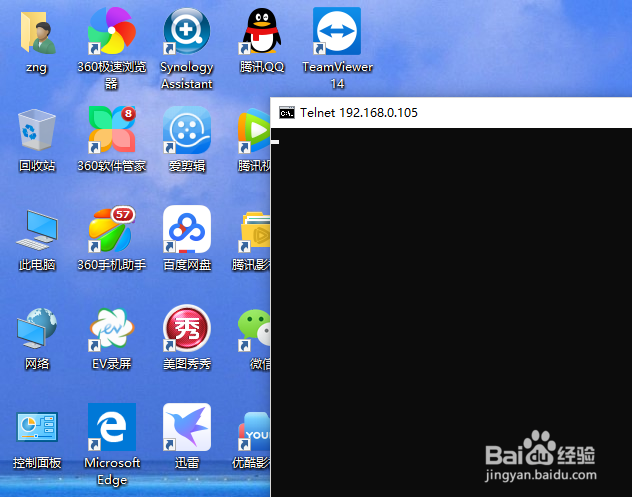1、在本机安装Telnet客户端,点击“开始”——“windows系统”——“控制面板”,打开控制面板界面
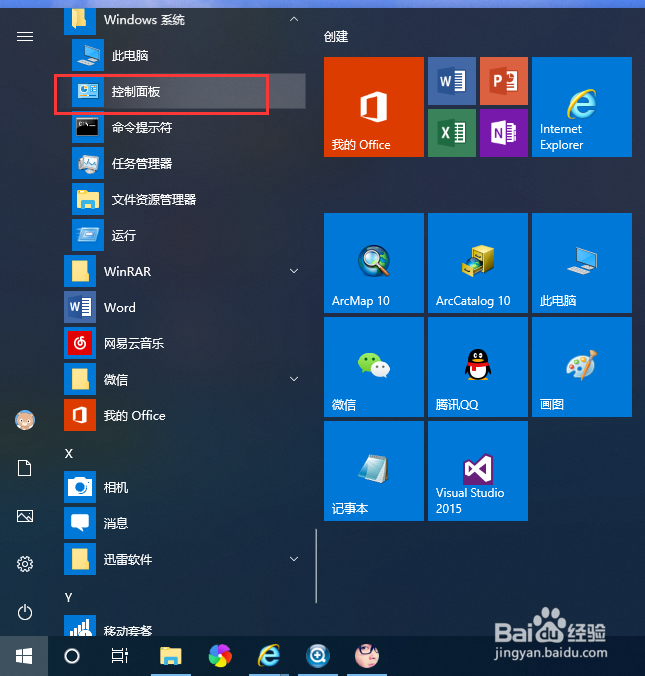
2、在控制面板找到“程序”,点击
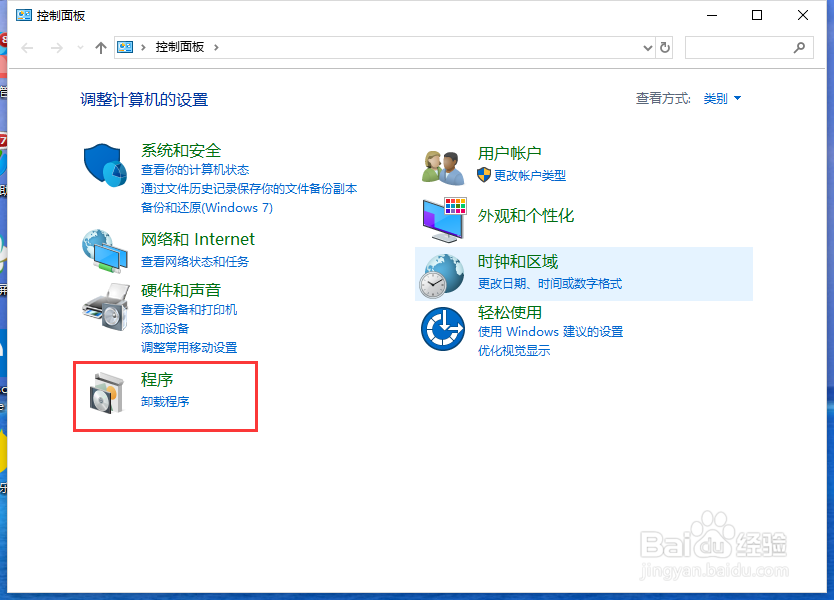
3、在“程序”窗口,找到“程序和功能”——“启用或关闭windows功能”,点击
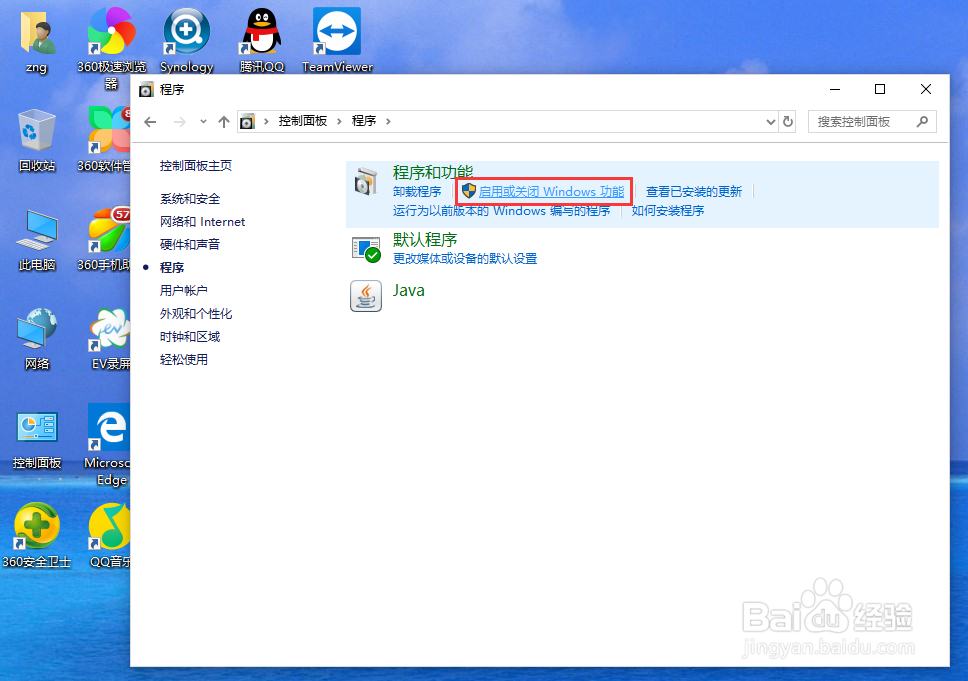
4、在打开的“windows功能”列表中,找到“Telnet客户端”
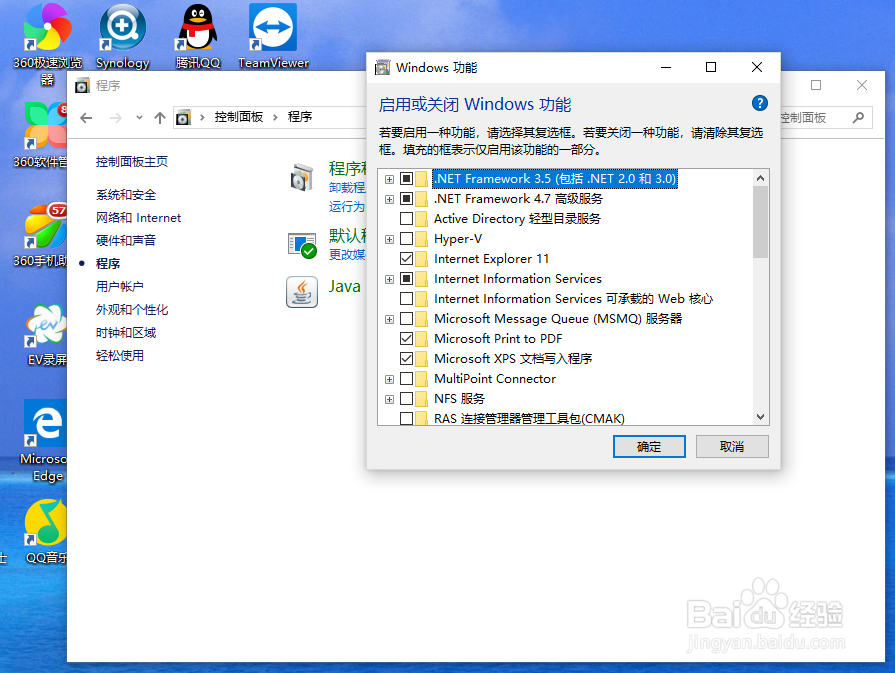
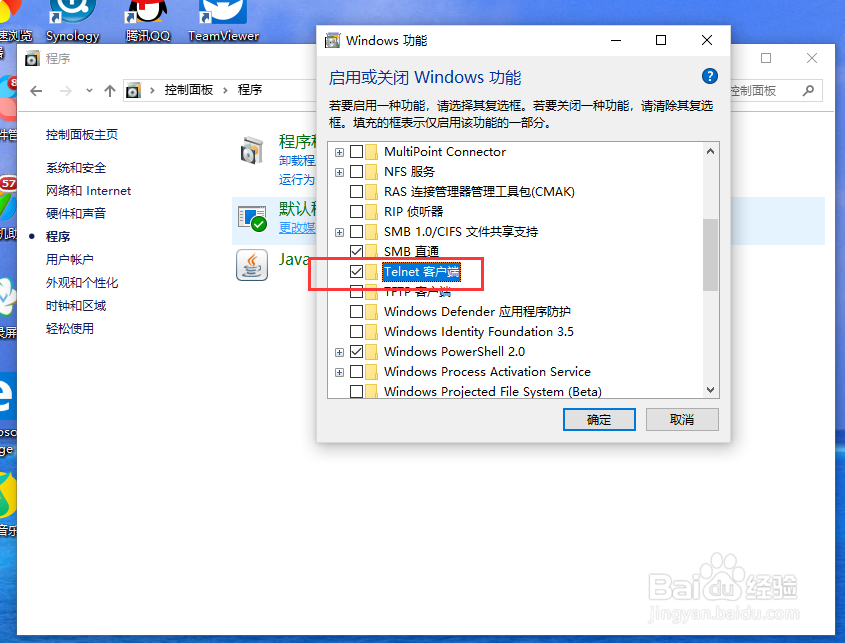
5、点击“确定”,开始配置“Telnet客户端”功能,耐心等待“Telnet客户端”功能配置完成。

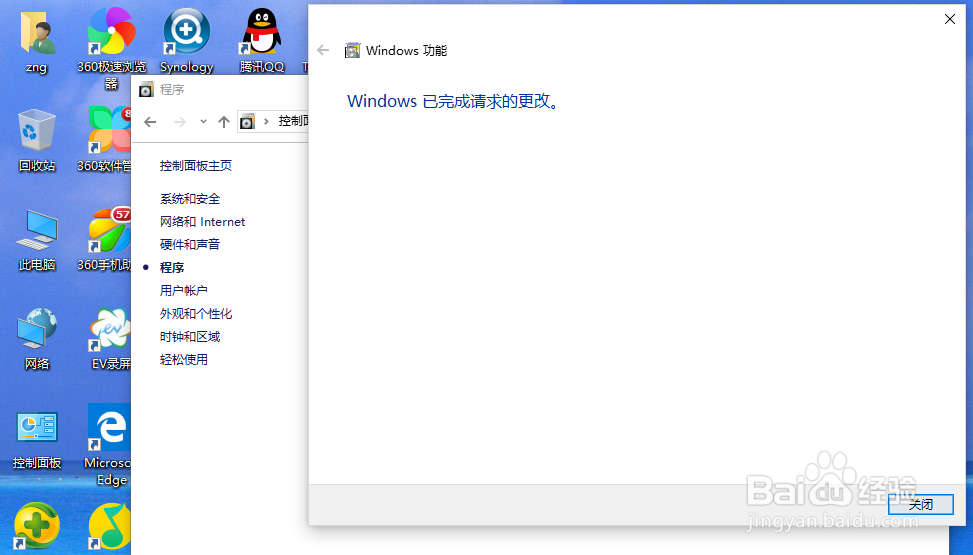
6、配置完成后。进入windows命令窗口,输入 telnet 命令,输入远程服务器IP地址和端口,如 telnet 192.168.0.105 5000
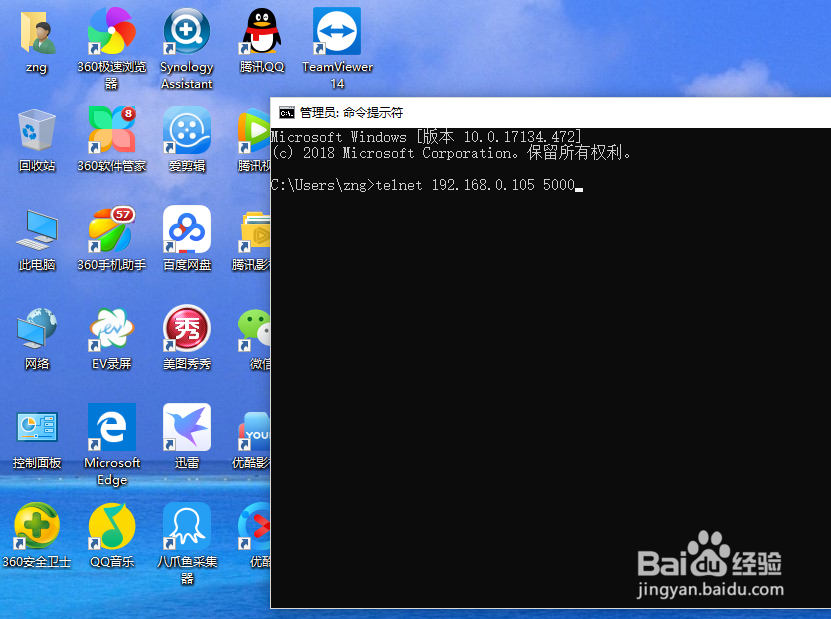
7、如果远程服务器上的5000端口已打开,则可以连接到该端口。